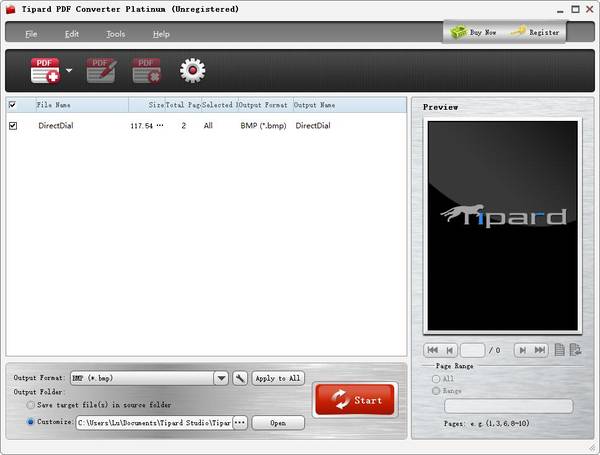5 Metody konverze webové stránky na PDF v prohlížeči Chrome / Safari / Firefox / Internet Explorer
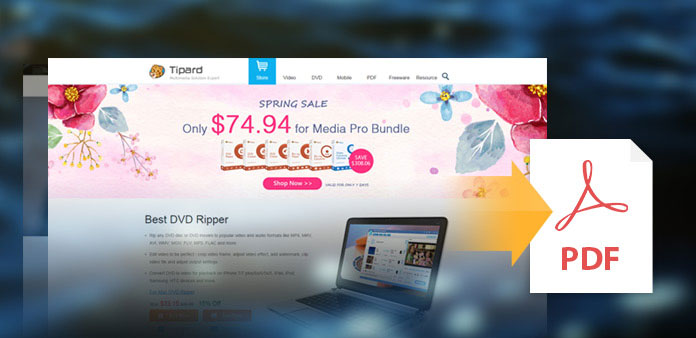
Webovou stránku můžete chtít načíst nebo jako odkaz pro další použití, nebo jen pro sdílení a odeslání do tiskárny. Lenivou cestou je snížit vybranou oblast určité webové stránky ve formátu PNG nebo JPEG, což může znamenat také význam. Ale je vhodnější během online chatování. Ve formálních příležitostech je formát souborů PDF vždy první volbou pro lidi, kteří se ucházejí. Chceš vědět proč? Hlavním důvodem je to, že soubory PDF mohou obnovit většinu mediálních prvků, jako je původní webová stránka, jako jsou obrázky, inkousty, obrazové mapy atd. Převod webové stránky na PDF je tedy nejlepší nápad, jak duplikovat webové stránky ve vysoké kvalitě. Vzhledem k tomu, že existuje spousta prohlížečů, zde uvádíme seznam často používaných prohlížečů a můžete se rozhodnout, že budete používat.
- Část 1. Průvodce instalací Správce eKnihy zdarma
- Část 2. Odstraňte DRM eBook s doplňkem Caliber DeDRM
- Část 3. Know Calire Better - Co můžete dělat s kalibrem
- Část 4: Firefox - stažení webových stránek do souborů PDF
- Část 5: Internet Explorer - Otočení webových stránek do souborů PDF
- Část 6: Převedení webové stránky na PDF online
- Část 7: Nejlepší převodník souborů PDF na webové stránky
Část 1. Něco o převodu webové stránky do PDF byste měli vědět
- 1. Pokud existuje něco GIF nebo je vyměnitelné, stažený soubor PDF závisí na okamžiku konverze.
- 2. U uživatelů Chrome a Safari existují již zabudované konvertory PDF, ale existují i omezení. Jakmile vytisknete webovou stránku do PDF, odkazy nemohou fungovat jako obvykle.
- 3. Chcete-li zachytit celou webovou stránku do formátu PDF, bude lepší použití konvertoru PDF od jiného výrobce. Vzhledem k tomu, že Chrome a Safari mohou pouze bezkonfliktně převést aktuálně prohlížené stránky do souborů PDF.
Část 2: Převést webovou stránku do formátu PDF v prohlížeči Chrome
Řešení 1: Vytvoření PDF stránky webové stránky v Chromu bez instalace třetí strany
Otevřete webovou stránku Chrome obvyklým způsobem a poté klikněte na tlačítko Menu v pravém horním rohu, vyberte položku Tisk z toho. Zobrazí se okno tisku později, které vám oznámí místo určení, stránky a rozvržení. Klikněte na tlačítko Přeměna tlačítko a výběr Uložit jako PDF v Místní cíle sekce. A pak můžete změnit další nastavení výstupu formátu PDF Rozvržení, Záhlaví a zápatí a Grafické pozadí před vytvořením souborů PDF. Nakonec udeř Uložit ikona v modré barvě pro konverzi webové stránky do formátu PDF zdarma v prohlížeči Chrome.
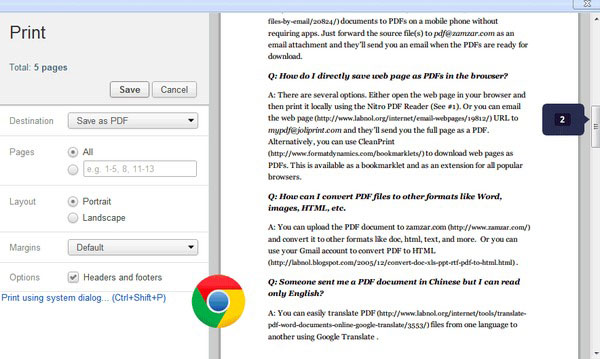
Řešení 2: Použijte aplikaci Adobe Acrobat k převodu části webové stránky nebo více webových stránek do formátu PDF
Po instalaci aplikace Adobe Acrobat na PC již otevřete Přizpůsobte nabídku najít Nastavení, Klepněte na tlačítko Rozšíření v levém podokně a poté povolte aplikaci Adobe Acrobat Vytvořit PDF rozšíření pro uložení celé webové stránky do formátu PDF.
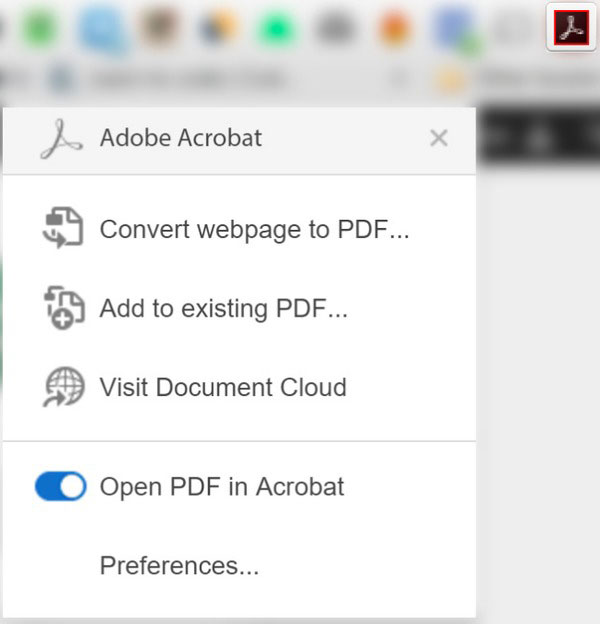
Část 3: Uložení webové stránky do PDF ve formátu Safari
Jedná se o způsob, jak exportovat webovou stránku do formátu PDF do Safari zdarma. Procházejte webovou stránku jako obvykle, když se rozhodnete převést na PDF, klepněte na Soubor nejprve najít Exportujte jako PDF pro OS X10.9 nebo novější uživatele. Pokud ještě neaktualizujete počítač Mac, je to vaše volba Uložit jako místo toho. Potřebujete opakovat operace podobné konverzi PDF na webových stránkách Chrome, abyste nastavili umístění, název souboru, velikost stránky a mnoho dalších nastavení přizpůsobitelným způsobem.
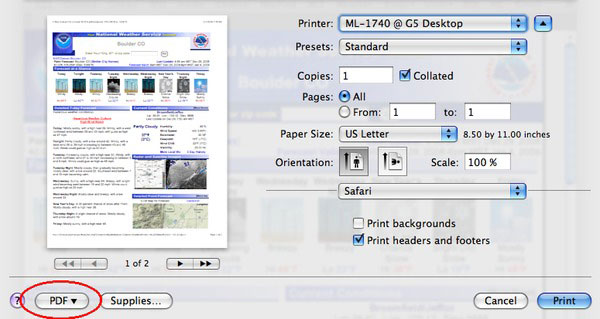
Část 4: Stáhnout webovou stránku do PDF ve Firefoxu
Řešení 1: Spusťte program CutePDF pro změnu webové stránky do formátu PDF
Vzhledem k tomu, že neexistuje žádný vestavěný tvůrce PDF, uživatelé Firefoxu potřebují nainstalovat další software, změnit celou webovou stránku do formátu PDF a CutePDF Writer je jedna dobrá volba. Můžete získat bezplatnou verzi formátu PDF Converter z oficiálních stránek. Během instalace CutePDF klikněte na Zrušit v prvním pořadí a vyberte Přeskočte toto a všechny zbývající nabídky , aby se zabránilo instalaci dalších zbytečných nástrojových panelů prohlížeče. Spusťte webovou stránku do formátu PDF a otevřete prohlížeč Firefox, který chcete uložit webovou stránku, je třeba převést na soubory PDF. lis Ctrl a P spolu otevřete okno Tisk rychle. Otevřete rozbalovací nabídku Název, kterou chcete vybrat CutePDF Writer uvnitř. Udeřil Tisk ad OK aby bylo možné uložit webovou stránku aplikace Firefox do formátu PDF.
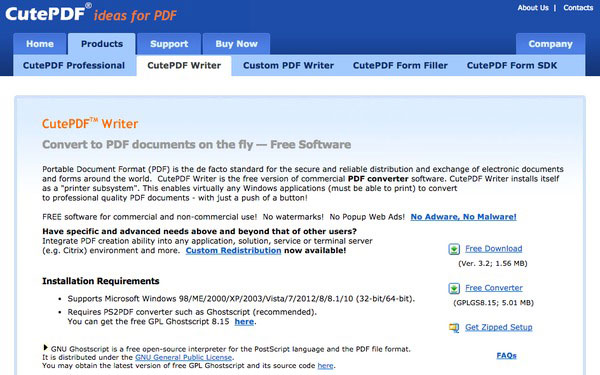
Řešení 2: Použijte Mozilla FireFox pro získání PDF z webové stránky
A Mozilla je dalším dobrým nástrojem k tomu, aby se webová stránka změnila na PDF s aplikací Firefox, můžete ji nainstalovat běžným způsobem. Poté vyberte možnost Tisk pod Soubor nebo můžete spustit současným stisknutím kláves Ctrl a P. Když se zobrazí část Tiskárna, vyberte možnost novaPDF z rozbalovací nabídky. Před spuštěním reálné webové stránky do konverze PDF otevřete Nastavení nastavení osobních nastavení. Nakonec stisknutím tlačítka OK získáte převedené soubory PDF z webových stránek Firefoxu.
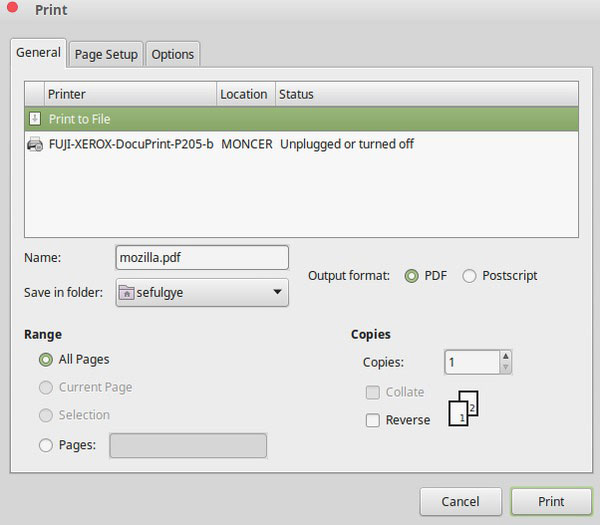
Část 5: Změna webové stránky do formátu PDF v aplikaci Internet Explorer
Neexistuje ani vestavěná webová stránka do konvertoru PDF s aplikací Internet Explorer. Proto je třeba aplikovat aplikaci Adobe Acrobat, která dokáže zpracovat veškerou konverzi PDF na webové stránky bez příliš velkého počtu kliknutí. Po instalaci můžete zvolit nástroj Acrobat Pohled Nejprve klepněte na tlačítko Panely nástrojů a Adobe Acrobat Vytvoření panelu nástrojů PDF, zda se aplikace Adobe Acrobat otevře nebo ne. Chcete-li vytvořit nový PDF, musíte vybrat Převést webovou stránku do formátu Adobe PDF nejprve. Později přesné nastavení detailů konverze PDF webové stránky, výstup souborů PDF.
Část 6: Převést webovou stránku do PDF online
Navzdory výše uvedenému softwaru, který umožňuje převést webovou stránku do formátu PDF offline, existují také skutečně online tvůrci PDF, kteří zaznamenávají stránky, které prohlížíte ve stavu blesků. A zde vám chci doporučit několik online webových konvertorů PDF, pomocí kterých můžete snadno ukládat webové stránky.
1. Webová stránka do PDF (zdarma):
Žádné další filtry, je pouze jeden prázdný, abyste vyplnili adresu URL nebo webovou stránku poté, co jste stiskli červenou Konvertovat , zobrazí se výstupní soubory PDF s malým oknem, které oznamují stažení stránky PDF.
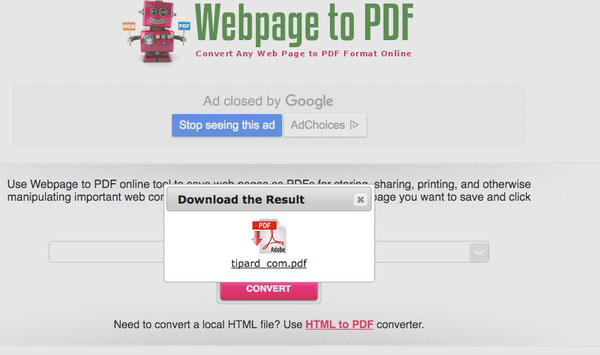
2. PDFmyURL (Placené):
Technologie API HTML to PDF umožňuje uživatelům získat vysoce kvalitní výstupy PDF s různými rozloženími, záhlavími a zápatími. Kromě toho existuje jedna věc, kterou zde můžete zažít, je převedený odkaz na PDF. Proto už žádné těžké soubory PDF, lehká adresa URL může fungovat stejně. Hlavním procesem je vložit URL a převést do PDF. Abych byl konkrétnější, musím říci, že placená online webová stránka do převaděče PDF nabízí podrobný seznam nastavení PDF, abyste mohli upravit každý detail.
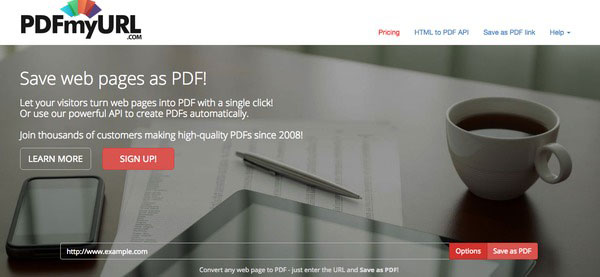
Část 7: Nejlepší převodník souborů PDF na webové stránky
Naopak, pokud máte soubor PDF, budete jej možná muset převést na soubor webové stránky. Pokud ano, potřebujete spolehlivý převodník PDF, něco jako Tipard PDF Converter Platinum. S tímto převaděčem můžete převádět PDF na HTML, Word, Excel, PowerPoint, obrázky a další. Umožňuje také dávkový převod souboru PDF jedním kliknutím. Před převodem si můžete dokonce prohlédnout libovolné stránky, jak se vám líbí.
- 1. Proměňte soubory PDF na Word, Excel, PPT, EPUB, HTML, obrázky atd.
- 2. Zaručte vysokou přesnost pomocí pokročilé technologie OCR.
- 3. Po převodu souborů PDF udržujte původní kvalitu.
- 4. Upravte rozsahy výstupních stránek podle svých potřeb.